Cloudová infrastruktura není tak jednoduchá jako mít více 40jádrových serverů Xeon s nainstalovaným hypervisorem, který roztočí virtuální stroje. Ne, potřebujeme mnohem víc než jen obyčejné virtuální stroje. Zákazníci mohou chtít blokové úložiště, úložiště objektů, plovoucí adresy IP, bránu firewall, pravidelné zálohy a mnoho dalších funkcí. Možná budete muset spravovat různé zaváděcí bitové kopie pro virtuální počítače, zrcadlit oficiální úložiště balíků, abyste snížili latence a zajistili 24/7 provozuschopnost.
Chcete-li to všechno udělat rozumně a čistě, potřebujete OpenStack. Organizace se svou vlastní infrastrukturou mohou použít OpenStack k vytvoření vlastního soukromého cloudu, místo aby se spoléhaly na AWS, Google Compute Engine nebo jinou veřejnou cloudovou službu.
OpenStack je nástroj pro správu infrastruktury. Kdykoli potřebujete prostředky pro virtuální počítač, požádali byste o prostředky, jako jsou 2 virtuální CPU, 4 GB RAM a statická IP s určitými pravidly brány firewall a OpenStack by to všechno udělal za vás.
Je důležité si uvědomit, že OpenStack není hypervisor jako KVM nebo Xen. Jedná se o nástroj pro správu, který se dobře integruje s nejoblíbenějšími hypervizory, ale dělá toho mnohem víc. Mění servery na Mrak.
Předpoklady
Je pochopitelné, že ne každý z nás, kdo chce porozumět technologii stojící za OpenStack, bude mít kvůli experimentům velké servery. Proto k vytvoření našeho „experimentálního“ cloudu použijeme samotný cloud.
Projekt pod oficiálním deštníkem OpenStack, tzv DevStack bude použito k simulaci prostředí OpenStack na jednom virtuálním počítači. V našem případě běží virtuální počítač na DigitalOcean. Pokud máte doma dostatečně rychlé připojení k internetu s možností roztočení virtuálního počítače s minimálně 4 GB RAM a 2 vCPU, můžete na svém počítači použít něco jako VirtualBox.
Na virtuálním počítači běží Ubuntu 16.04 LTS.
Zde je třeba poznamenat, že instalace OpenStack nebo DevStack na váš hlavní počítač není dobrý nápad. Místo toho použijte čistou instalaci Ubuntu na virtuálním počítači buď lokálním, nebo na VPS poskytovatele dle vašeho výběru.
Instalace DevStack
Aby byl proces instalace snazší, komunita DevStack zpřístupnila skript cloud-init, který stahuje nejnovější verzi jejich repo pro vytváření cloudu s jedním uzlem.
Toto je kopie skriptu cloud-init:
# cloud-configusers: - výchozí - název: stack lock_passwd: Falsesudo: ["ALL = (ALL) NOPASSWD: ALL \ nVýchozí: zásobník !požadavek "]
shell: / bin / bashwrite_files: - obsah: |
#!/ bin / sh DEBIAN_FRONTEND = neinteraktivní sudo apt-get -qqy aktualizace || sudo yum update -qy
DEBIAN_FRONTEND = neinteraktivní sudo apt-get install -qqy git || sudo yum install -qy git
sudo chown stack: stack / home / stack cd / home / stack
git clone https: // git.openstack.org / openstack-dev / devstack
cd devstack
echo '[[local | localrc]]'> místní.konf
echo ADMIN_PASSWORD = heslo >> místní.konf
echo DATABASE_PASSWORD = heslo >> místní.konf
echo RABBIT_PASSWORD = heslo >> místní.konf
echo SERVICE_PASSWORD = heslo >> místní.konf
./zásobník.sh cesta: / home / stack / start.sh
oprávnění: 0755runcmd:
- su -l stack ./Start.sh
Možná budete chtít řetězec nahradit 'Heslo' se skutečně bezpečným heslem.
Nyní zkopírujte výše uvedený text do svého cloud-init soubor. V DigitalOcean se to provádí, když vytváříte svůj virtuální počítač (nebo kapičku). Klikněte na uživatelská data na stránce vytváření kapiček.
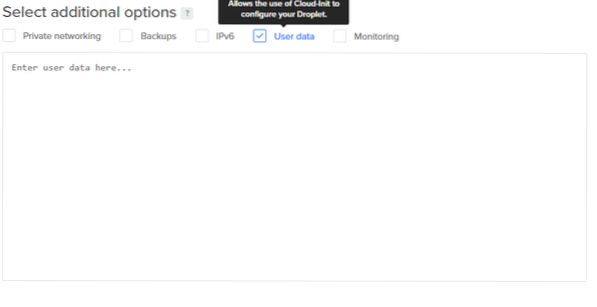
Tím se nastaví nový uživatel s názvem zásobník a aktualizuje systém podle toho, jaký správce balíčků se používá (yum i apt jsou přijatelné), vytvoří domovský adresář pro zásobník uživatele a klonuje nejnovější skripty pro instalaci DevStack z jejich oficiálního úložiště. Přihlaste se jako zásobník uživatelů pomocí příkazu:
$ su -l stackJako poslední krok bychom spustili Start.sh skript jako tento uživatel. Je uložen v domovském adresáři uživatele. Chcete-li spustit skript, stačí zadat cestu k souboru:
$ / home / stack / start.shJedná se o opravdu dlouhý proces a jeho dokončení může trvat od 20 minut do 45 minut. Ale jakmile budete hotovi, jste připraveni se přihlásit pomocí webového panelu.
Řídicí panel správce
Řídicí panel je přístupný na veřejné IP vaší kapce DigitalOcean. Chyťte tuto veřejnou IP adresu tím, že přejdete na panel DigitalOcean.
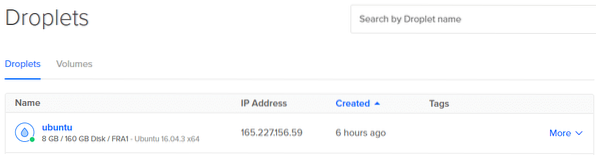
Zkopírujte adresu IP do adresního řádku prohlížeče a budete uvítáni výzvou k přihlášení.
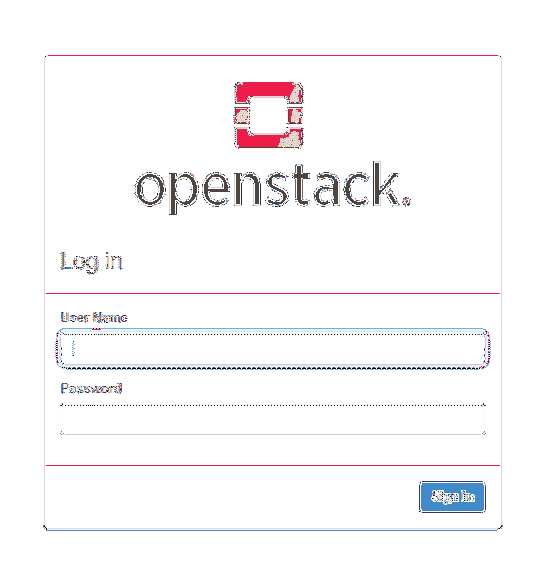
Můžete se přihlásit pomocí výchozích uživatelských jmen admin a ukázka. admin je správcem cloudu, rozhodovacím orgánem, zatímco ukázka uživatel je typickým uživatelem cloudu, který nastavujete. Výchozí heslo pro oba uživatele je Heslo.
Pojďme se přihlásit jako správce.
Jakmile se přihlásíte, uvidíte, že je k dispozici spousta možností. Pokud kliknete na v kategorii projektů (levý sloupec) Vypočítat a pak dál Instance uvidíte něco podobného tomuto:

Klikněte na Spusťte instanci možnost na pravé straně rozhraní.
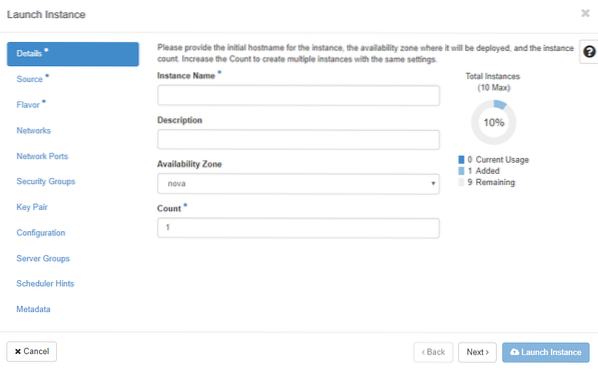
Zde můžete pojmenovat instanci a vybrat, ve které zóně bude spuštěna. Jelikož se nejedná o plnohodnotné datové centrum, máme jen jedno místo a to nova.
Na pravé straně je k dispozici více možností pro práci v síti, klíče SSH, metadata a celá řada funkcí. Ale zaměříme se pouze na ty, které mají hvězdičku.
Na zdroj možnost se rozhodnete, ze kterého zaváděcího média bude váš VM spuštěn.

OpenStack je dodáván s velmi lehkou instalací cirrosů, které budete používat. Klikněte na tlačítko se šipkou nahoru v pravé dolní části a vyberte cirros jako náš spouštěcí obrázek. V běžnějším cloudu by místo toho nabízel obrázky Ubuntu, Fedora nebo CentOS, ale zde je preferován cirros, protože je extrémně lehký.

Nakonec vybereme, jaké prostředky budou věnovány instanci cirros. Vyberte ten, který vám připadá nejpohodlnější, v závislosti na prostředcích, které vám hardware poskytl.
Nyní můžete kliknout na ikonu Spusťte instanci tlačítko v pravém dolním rohu nabídky pro spuštění instalace cirros. Nyní se v hlavní nabídce vracíte ke svým výpočetním instancím, abyste měli přístup k instalaci cirros výběrem možnosti konzoly vedle názvu vašich virtuálních počítačů.
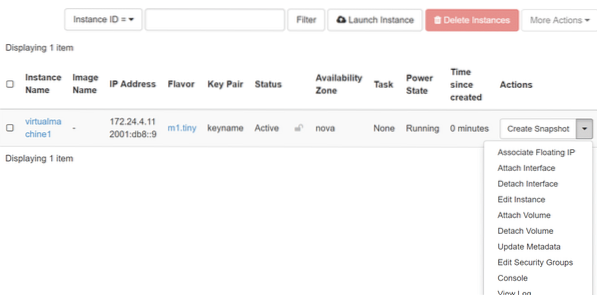
Závěr
Cloud je mnohem víc než jen spousta virtuálních strojů. Vyžaduje síťové připojení, úložiště, zálohování a mnoho dalších funkcí. OpenStack má pro každou z těchto propracovaných funkcí jiný název projektu a můžete je zde podrobně prozkoumat.
Doufám, že tento úvod byl natolik vzrušující, že by více lidí přispělo ke cloudovým technologiím, jako je OpenStack.
 Phenquestions
Phenquestions


